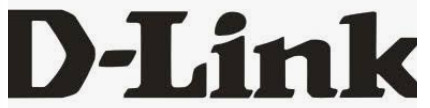AC2000 Prolongateur de portée Wi-Fi

Guide d’installation rapide
DAP-1820
Contenu de l’emballage
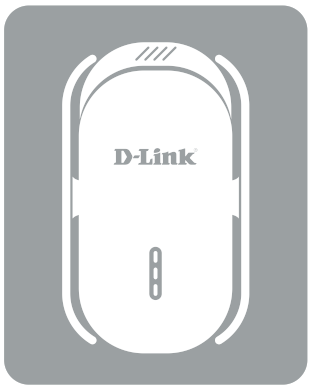 DAP-1820 Prolongateur de portée Wi-Fi AC2000
DAP-1820 Prolongateur de portée Wi-Fi AC2000
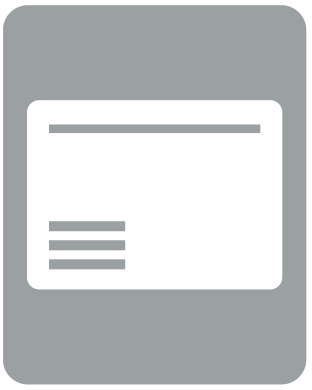 Carte d’installation rapide
Carte d’installation rapide
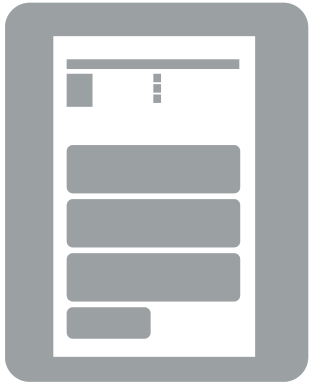 Guide d’installation rapide
Guide d’installation rapide
Si l’un des éléments ci-dessus est manquant, veuillez contacter votre revendeur.
Avant de commencer
- Pour l’installation, vous voudrez que votre prolongateur d’autonomie soit branché sur une prise disponible aussi près que possible de votre routeur Wi-Fi. Une fois la configuration terminée, vous pouvez le brancher sur une prise située entre votre routeur Wi-Fi et l’endroit où vous souhaitez améliorer la couverture. Consultez la section Dépannage pour obtenir des conseils sur l’emplacement du prolongateur Wi-Fi.
- Si votre routeur sans fil ou votre point d’accès ne dispose pas d’un bouton WPS (
 ), suivez les étapes de la deuxième méthode : D-Link Wi-Fi Setup pour configurer votre Range Extender.
), suivez les étapes de la deuxième méthode : D-Link Wi-Fi Setup pour configurer votre Range Extender.
Présentation du produit
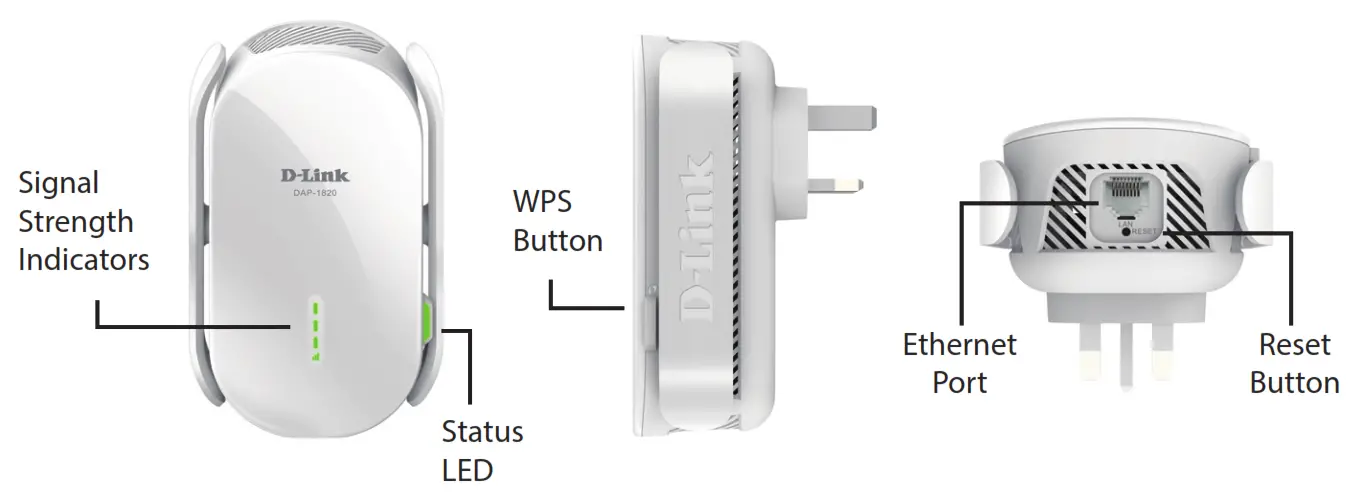
| LED | Couleur | Statut | Description |
| LED d’état | Rouge | Solide | L’appareil s’allume. |
| Ambre | Clignotant | L’appareil est prêt mais n’est pas connecté à un routeur ou à un point d’accès. | |
| Vert | Solide | Indique que le prolongateur de portée est connecté à votre routeur sans fil ou à votre point d’accès. | |
| Clignotant | Le bouton WPS a été enfoncé et l’appareil établit une connexion. |
Indicateur de puissance du signal
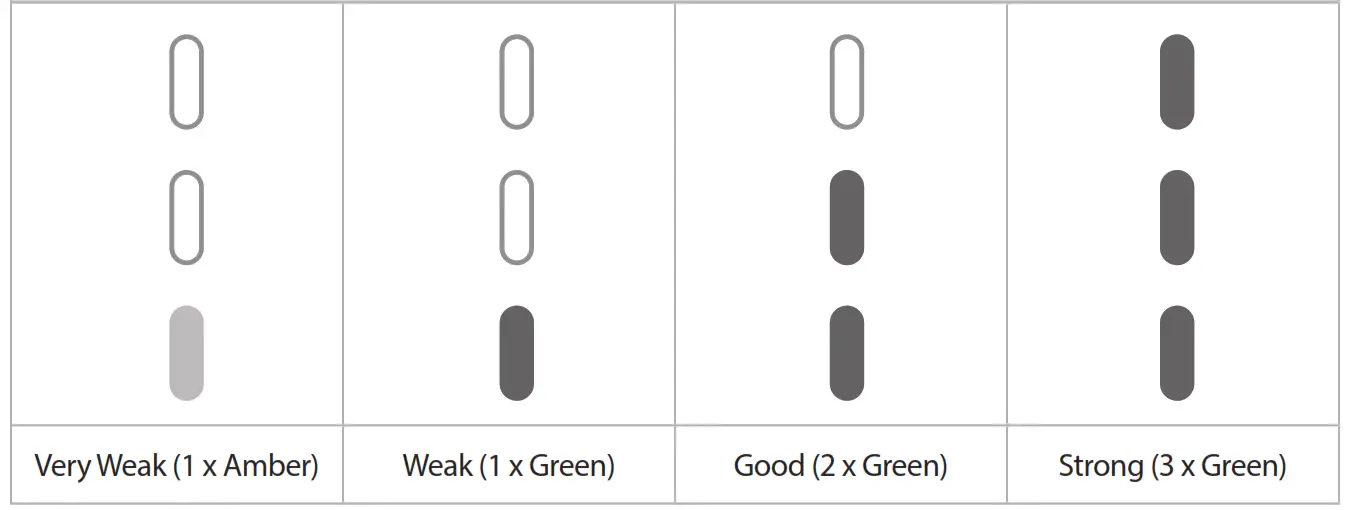
Il existe deux façons simples de configurer votre prolongateur de portée.
Il est recommandé d’utiliser la première méthode. Si votre routeur n’a pas de bouton WPS (![]() )WPSvoir Méthode deux : Configuration Wi-Fi D-Link, à la page 6.
)WPSvoir Méthode deux : Configuration Wi-Fi D-Link, à la page 6.
Première méthode : Configuration rapide du WPS
- Branchez votre prolongateur d’autonomie sur une prise disponible à proximité de votre routeur sans fil et attendez que le voyant d’état clignote en orange (cela peut prendre jusqu’à 3 minutes). Vous pouvez le déplacer à un endroit plus approprié une fois qu’il est installé.
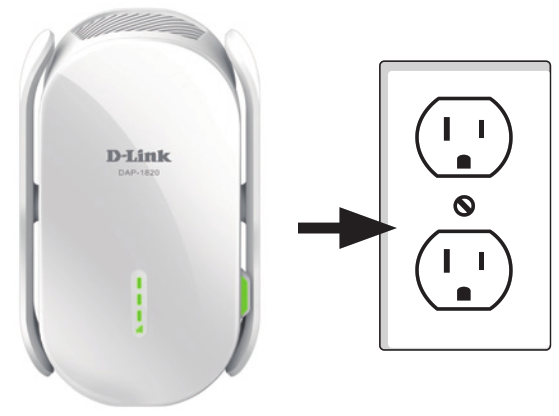
- Appuyez sur le bouton WPS (Wi-Fi Protected Setup) de votre routeur sans fil pendant 3 secondes. Recherchez le voyant WPS (
 )WPS sur votre routeur et assurez-vous qu’il clignote. Si ce n’est pas le cas, reportez-vous à la remarque importante ci-dessous.
)WPS sur votre routeur et assurez-vous qu’il clignote. Si ce n’est pas le cas, reportez-vous à la remarque importante ci-dessous.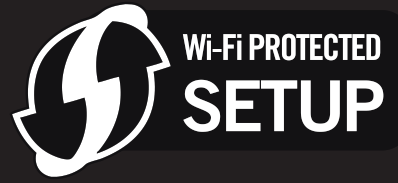

IMPORTANT
Si le voyant d’état WPS de votre routeur ou modem ne commence pas à clignoter lorsque vous appuyez sur le bouton WPS, réessayez et maintenez-le enfoncé un peu plus longtemps. S’il ne clignote toujours pas, ARRÊTEZ et configurez votre prolongateur de portée en utilisant la deuxième méthode : D-Link Wi-FSetup, à la page 6.
3. Une fois que vous avez confirmé que le voyant WPS clignote sur votre routeur, dans la minute qui suit, appuyez sur le bouton WPS de votre prolongateur d’autonomie pendant 2 à 3 secondes. Le voyant d’état doit commencer à clignoter en vert.

4 . Lorsque le voyant d’état s’allume vert fixe (peut prendre jusqu’à 3 minutes), cela indique que votre Range Extender est connecté à votre routeur sans fil. Vous pouvez maintenant débrancher et déplacer votre prolongateur d’autonomie à un endroit situé entre votre routeur sans fil et la zone où vous souhaitez bénéficier d’une couverture sans fil.
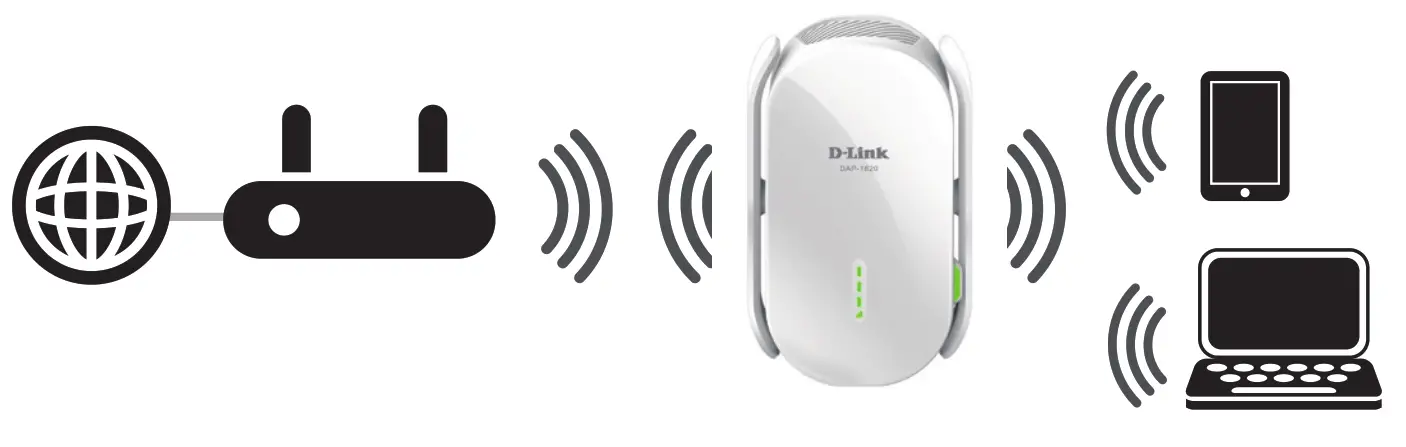
Note : Si le voyant d’état de votre prolongateur d’autonomie ne s’allume pas en vert après l’exécution de la configuration WPS, essayez de réinitialiser l’appareil (voir Dépannage – Que faire si j’ai oublié le mot de passe administrateur de mon prolongateur d’autonomie ou si je veux réinitialiser mon prolongateur d’autonomie ? Si l’appareil ne s’allume toujours pas en vert après avoir suivi toutes les étapes, consultez la deuxième méthode : D-Link Wi-Fi Setup, à la page 6.
Si, après avoir déplacé votre prolongateur d’autonomie, l’indicateur de puissance du signal n’affiche qu’une seule barre orange ou si le voyant de votre prolongateur d’autonomie ne devient pas vert fixe dans les 3 minutes, déplacez votre prolongateur d’autonomie vers une prise murale plus proche de votre routeur sans fil.
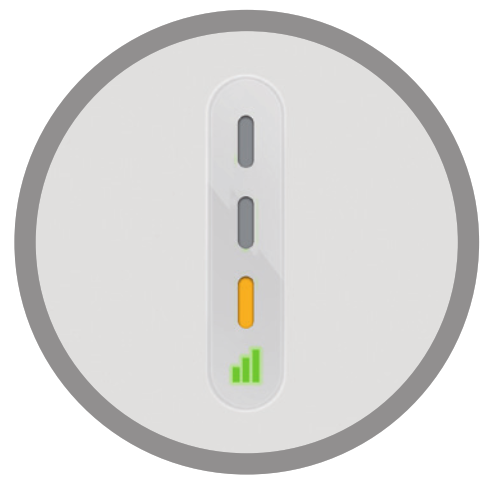
Indicateur de puissance du signal
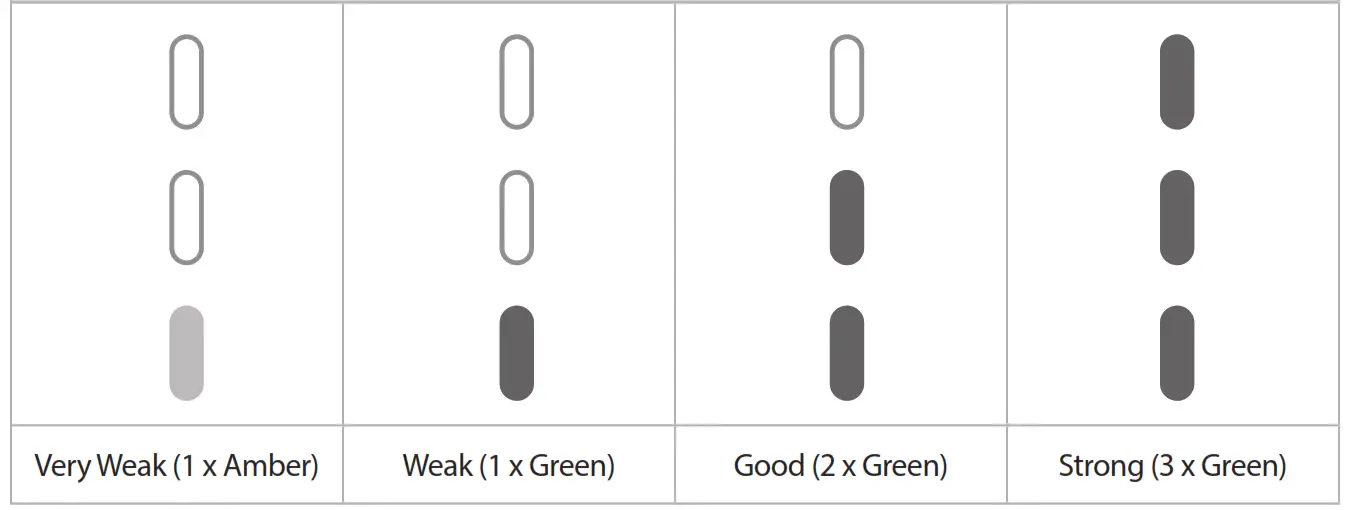
Votre configuration est terminée ! Pour connecter vos appareils sans fil à votre prolongateur d’autonomie, voir Connecter vos appareils sans fil, à la page 7.
Deuxième méthode : Configuration Wi-Fi D-Link
1. rechercher « D-Link Wi-Fi« sur l’App Store ou Google Play et téléchargez l’application D-Link Wi-Fi sur votre iPhone, iPad ou appareil Android.
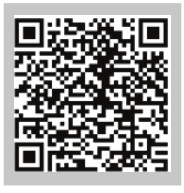
iOS
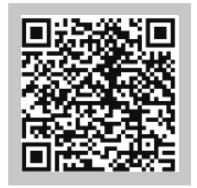
Android
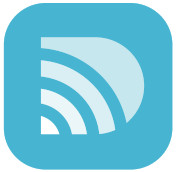
D-Link Wi-Fi App
2. Une fois l’application installée, appuyez sur le bouton D-Link Wi-Fi depuis votre appareil mobile. Suivez les instructions à l’écran pour terminer la configuration.
Lorsqu’il vous est demandé de scanner le code QR d’installation, scannez le code QR d’installation. QR Code situé sur le site Carte d’installation rapide.
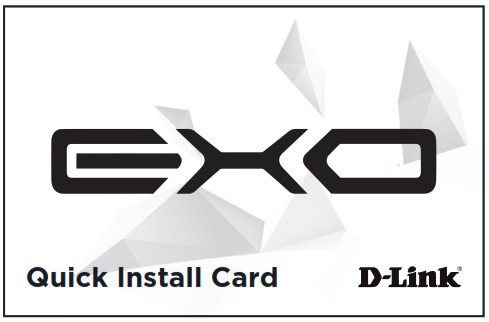
Votre installation est terminée! Pour connecter vos appareils sans fil à votre Range Extender, voir Connecter vos appareils sans fil, à la page 7
Connectez vos appareils sans fil
1. Depuis votre appareil sans fil, allez sur Paramètres Wi-Fi pour afficher les réseaux sans fil disponibles.
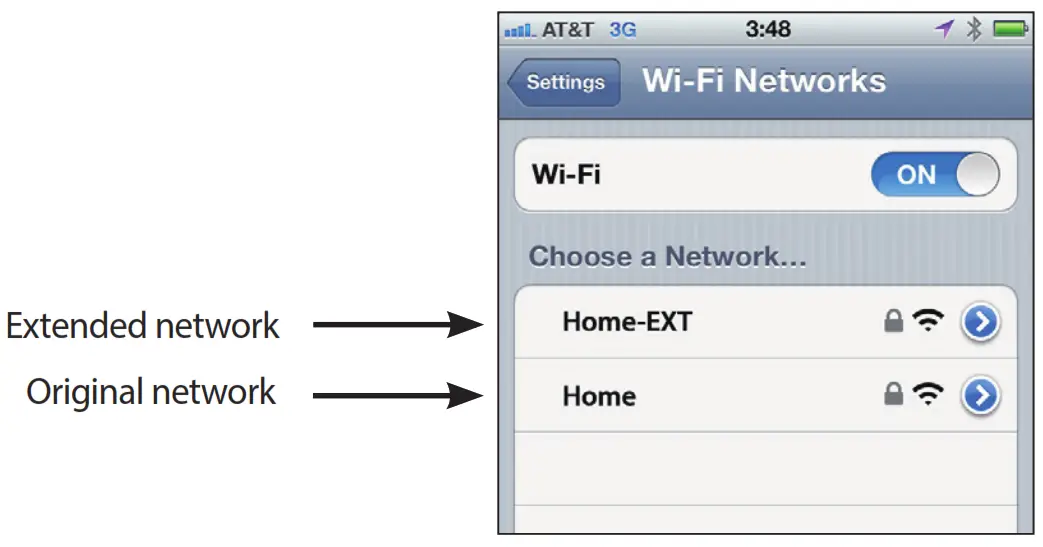
Si Configuration rapide du WPS est utilisé pour configurer votre Range Extender, le SSID de votre Range Extender se verra automatiquement attribuer les éléments suivants :
– (SSID de votre routeur)-EXT
Le mot de passe Wi-Fi de votre prolongateur d’autonomie sera le même que celui de votre routeur.
Si Configuration Wi-Fi D-Link a été utilisé pour configurer votre Range Extender, utilisez le SSID et le mot de passe Wi-Fi que vous avez spécifié pendant le processus de configuration.
SmartConnect : Par défaut, SmartConnect est activé sur ce prolongateur d’autonomie. SmartConnect oriente automatiquement votre appareil vers la bande sans fil optimale (2,4 GHz ou 5 GHz) en fonction du trafic réseau actuel. Lorsque cette fonction est activée, vous ne verrez qu’un seul nom de réseau sans fil (SSID) provenant de votre prolongateur d’autonomie.
2. Votre appareil est maintenant connecté à votre prolongateur d’autonomie. Pour connecter d’autres appareils, répétez l’étape 1.
Dépannage
Pourquoi ne puis-je pas me connecter à mon routeur sans fil ou ma connexion sans fil tombe-t-elle en panne ?
1. Vérifiez que votre Range Extender se trouve dans la portée de votre routeur sans fil. Essayez de le brancher à un endroit plus proche du routeur et vérifiez que le voyant d’état est vert fixe.
2. Notez que lors de l’extension d’un signal sans fil à partir d’un routeur ou d’un point d’accès, les appareils connectés au prolongateur d’autonomie n’obtiendront pas la même vitesse/le même débit que lorsqu’ils sont connectés directement au routeur.
Comment modifier les paramètres sans fil de mon prolongateur d’autonomie ?
1. Ouvrez un navigateur web (par exemple, Internet Explorer, Firefox, Chrome ou Safari) et allez à http://dlinkap.local./
2. Sur l’écran de connexion, saisissez votre mot de passe administrateur (si la configuration WPS a été utilisée, le mot de passe est vide par défaut – laissez-le vide) et cliquez sur Se connecter.
3. Aller sur Paramètres > ; Extender.
4. Saisissez un nouveau Réseau Wi-Fi Nom (SSID) et modifier la sécurité (mot de passe Wi-Fi)
si nécessaire.
5. Cliquez sur Sauvegarder.
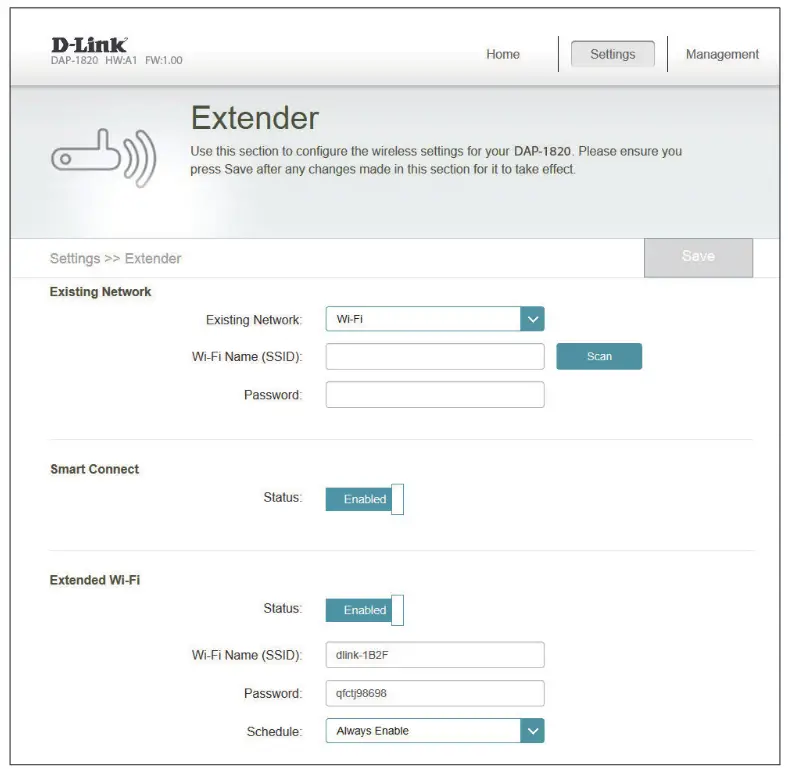
Note : Si vous avez modifié le nom du réseau Wi-Fi, l’appareil que vous utilisez actuellement pour vous connecter à votre Range Extender disparaîtra. Vous devrez aller dans vos paramètres Wi-Fi et vous connecter à votre Range Extender en utilisant le nouveau nom de réseau et le nouveau mot de passe.
Où dois-je placer mon prolongateur d’autonomie pour obtenir les meilleures performances ?
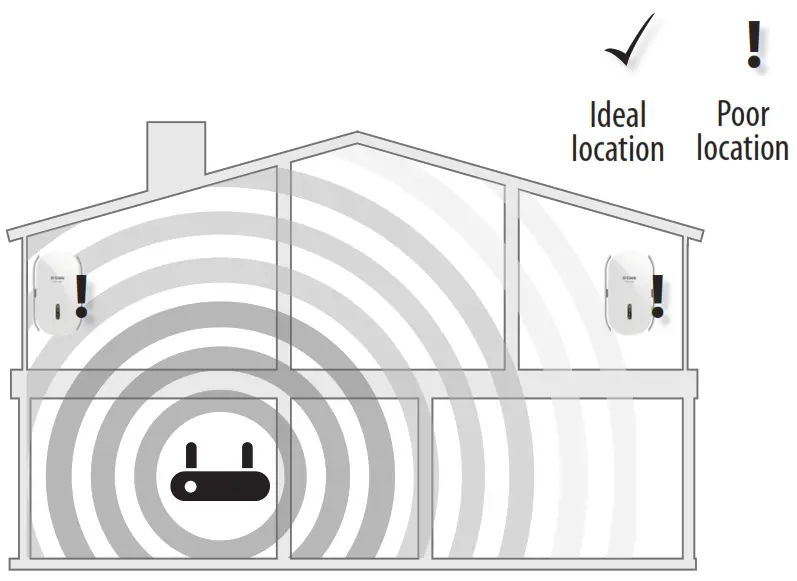
Un prolongateur de portée ne fonctionne que dans la mesure où le signal qu’il prolonge est efficace. Par conséquent, il est important de placer correctement votre prolongateur de portée pour obtenir les résultats souhaités.
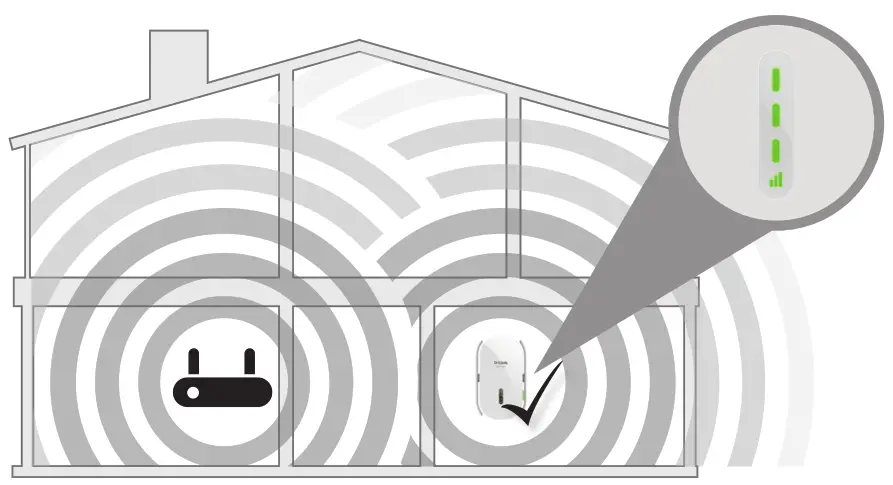
Pour des performances optimales, placez votre prolongateur d’autonomie entre votre routeur et votre zone morte, en vous assurant qu’il est placé à un endroit où le signal Wi-Fi est encore puissant. Utilisez l’indicateur de signal intelligent pour vous aider à trouver un endroit où le signal est fort. Plus le nombre de barres allumées sur l’indicateur de signal est élevé, plus le signal Wi-Fi est fort.
Que faire si j’ai oublié le mot de passe administrateur de mon prolongateur d’autonomie ou si je veux réinitialiser mon prolongateur d’autonomie ?
- Si vous avez oublié votre mot de passe administrateur ou si vous souhaitez réinitialiser votre prolongateur de portée aux paramètres d’usine par défaut, appuyez sur le bouton de réinitialisation situé sous le prolongateur à l’aide d’un trombone et maintenez-le enfoncé, puis relâchez-le après un minimum de 10 secondes. Le voyant d’état devient rouge.
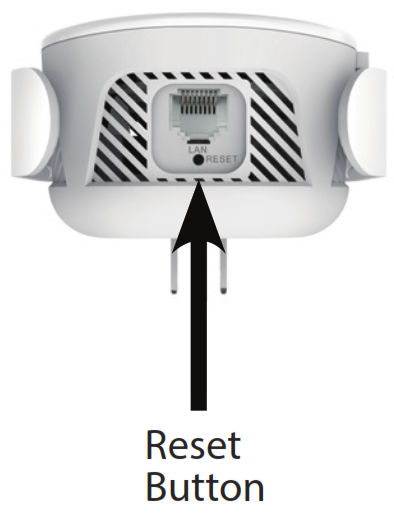
Remarque : ce processus effacera tous vos paramètres. - Configurez votre Range Extender en utilisant la méthode de votre choix.
Que faire si la configuration WPS ne fonctionne pas ?
Le WPS peut être désactivé sur certains routeurs ou modems. Si le voyant d’état WPS de votre routeur ou modem ne commence pas à clignoter lorsque vous appuyez sur le bouton WPS, essayez de le maintenir enfoncé un peu plus longtemps. S’il ne clignote toujours pas, STOPet configurer votre Range Extender en utilisant la deuxième méthode: D-Link WiFi Setup, à la page 6.
Déclaration de code GPL
Ce produit D-Link comprend un code logiciel développé par des tiers, y compris un code logiciel soumis à la licence publique générale GNU ( » GPL « ).GPL« ) ou GNU Lesser General Public License (« LGPL »). Le cas échéant, les termes de la GPL et de la LGPL, ainsi que les informations relatives à l’accès au code GPL et au code LGPL utilisés dans le cadre du présent document, peuvent être consultés sur le site web de la GPL.
sont disponibles pour consulter l’intégralité de la déclaration relative au code GPL à l’adresse suivante :
https://tsd.dlink.com.tw/GPL
Le code GPL et le code LGPL utilisés dans ce produit sont distribués SANS AUCUNE GARANTIE et sont soumis aux droits d’auteur d’un ou plusieurs auteurs. Pour plus de détails, voir le code PL et le code LGPL de ce produit et les termes de la GPL et de la LGPL.
Offre écrite pour le code source GPL et LGPL
Lorsque ces conditions de licence spécifiques vous donnent droit au code source de ce logiciel, D-Link fournira sur demande écrite par courrier électronique et/ou par courrier papier traditionnel les fichiers de code source GPL et LGPL applicables sur CD-ROM pour un coût nominal couvrant les frais d’expédition et les frais de support autorisés par la GPL et la LGPL.
Veuillez adresser toutes vos demandes de renseignements à
Courriel :
GPLCODE@dlink.com
Courrier postal :
A l’attention de : GPLSOURCE REQUEST
D-Link Systems, Inc.
17595, rue Mt. Herrmann
Fountain Valley, CA 92708
Support technique
Ce guide est destiné à la première configuration. Veuillez vous référer au manuel de l’utilisateur pour en savoir plus. Les clients américains peuvent contacter le support technique de D-Link sur notre site web.
ÉTATS-UNIS http://support.dlink.com/
http://support.dlink.com/
 877-453-5465
877-453-5465
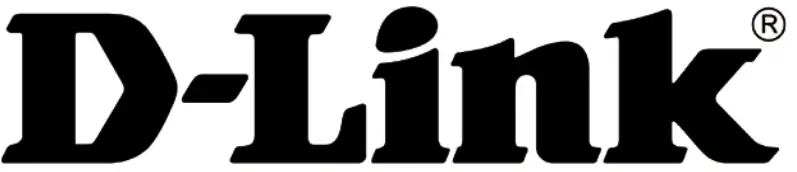
Version 1.10(US)_90x130
02 juillet 2019
610000009625
©2019 D-Link. Tous droits réservés. D-Link et le logo D-Link sont des marques commerciales ou des marques déposées de
D-Link Corporation ou de ses filiales. Toutes les autres marques de tiers mentionnées dans le présent document peuvent être des marques déposées de D-Link Corporation ou de ses filiales.
de leurs propriétaires respectifs. La présente publication ne peut être reproduite, en tout ou en partie, sans l’accord préalable de la Commission européenne.
sans l’autorisation écrite préalable de D-Link Systems, Inc.
![]()